Durch die Aktivierung der Contrib- und Non-Free-Repositories unter Debian werden eine Vielzahl zusätzlicher Softwareoptionen und -funktionen freigeschaltet. Diese Anleitung hilft Ihnen dabei, diese Repositories nahtlos in Ihr System zu integrieren, Ihre Softwareauswahl zu erweitern und Ihr Debian-Erlebnis zu verbessern. Debian-Benutzer werden diese Funktionen besonders nützlich finden:
- Zugriff auf proprietäre Treiber: Installieren Sie einfach Treiber für NVIDIA und andere proprietäre Hardware, um die Systemleistung zu optimieren.
- Erweiterte Softwareauswahl: Greifen Sie auf nicht kostenlose Software wie Adobe Flash, Google Chrome und mehr zu, die nicht im Haupt-Repository verfügbar ist.
- Verbesserte Multimedia-Unterstützung: Installieren Sie Codecs und Plugins für ein reibungsloseres Multimedia-Erlebnis und stellen Sie die Kompatibilität mit verschiedenen Medienformaten sicher.
- Entwicklungswerkzeuge: Sie können auf zusätzliche Entwicklungstools und Bibliotheken zugreifen, die möglicherweise nicht im Hauptrepository vorhanden sind, und so eine umfassendere Entwicklungsumgebung ermöglichen.
- Firmware und Mikrocode: Installieren Sie proprietäre Firmware- und Mikrocode-Updates, um sicherzustellen, dass Ihre Hardware effizient läuft.
Die Integration von Contrib- und Non-Free-Repositories in Debian ist unkompliziert und erhöht die Vielseitigkeit des Systems erheblich.
Voraussetzungen für die Aktivierung von Contrib- und Non-Free-Repositories
Um Contrib- und Non-Free-Repositories unter Debian erfolgreich zu aktivieren, stellen Sie sicher, dass Sie die folgenden Anforderungen erfüllen:
Systemanforderungen und unterstützte Debian-Versionen
| Komponente | Minimale Anforderungen |
|---|---|
| Prozessor | 1 GHz oder schnellerer Prozessor |
| RAM | 1 GB oder mehr |
| Festplattenplatz | 10 GB freier Speicherplatz |
| Netzwerk | Highspeed-Internetverbindung |
| Unterstützte Versionen | Debian 12 (Bücherwurm), Debian 11 (Bullseye), Debian 10 (Buster) |
Zusätzliche Anforderungen
| Erfordernis | Beschreibung |
|---|---|
| Internetverbindung | Erforderlich zum Herunterladen von Updates aus Contrib- und Non-Free-Repositories. |
| Terminalkonventionen | Alle Terminalbefehle sollten als normaler Benutzer ausgeführt werden mit sudo Berechtigungen. |
| CLI-Befehle | Nutzen Sie die Befehlszeilenschnittstelle (CLI) für die Installation und Einrichtung. |
| Quellenliste | Stellen Sie sicher, dass die Quellenlistendatei (/etc/apt/sources.list) richtig konfiguriert ist. |
Contrib und Non-Free aktivieren
Es gibt mehrere Möglichkeiten, die Contrib- und Non-Free-Repositories unter Debian zu aktivieren. Wir werden zwei Methoden untersuchen: die Befehlszeile und die grafische Benutzeroberfläche über den Synaptic Package Manager.
Methode 1: Verwenden der Befehlszeile mit einem Texteditor
Ändern der Quellenlistendatei
Starten Sie zunächst Ihr Terminal. Geben Sie hier den folgenden Befehl ein:
sudo nano /etc/apt/sources.listDieser Befehl löst den Texteditor „nano“ aus und öffnet die Datei „sources.list“. Diese Datei ist wichtig, da sie eine umfassende Liste aller aktiven Software-Repositorys für Ihr Debian-Betriebssystem enthält.
Optimieren der Quellenlistendatei und Konsolidieren der Änderungen
Suchen Sie in der Datei „sources.list“ nach den Zeilen, die mit "Das" und integrieren "hauptsächlich"Das Ziel hier ist, die Contrib- und Non-Free-Repositorien zu aktivieren. Sie fügen „Beitrag nicht frei“ nach "hauptsächlich" in jeder relevanten Zeile.
Eine geänderte Zeile könnte beispielsweise so aussehen:
Bücherwurm und weiter:
Notiz: Ab Debian 12, Debian 13 und höher müssen Sie hinzufügen „nicht-freie Firmware“ anstatt "Nicht frei," Dies war ab Debian 11 Bullseye die Standardeinstellung.
deb http://deb.debian.org/debian/ bookworm main contrib non-free-firmwareFür Debian 11 Bullseye, Debian 10 Buster und rückwärts:
deb http://deb.debian.org/debian/ bookworm main contrib non-freeSobald die erforderlichen Änderungen vorgenommen wurden, konsolidieren Sie die Datei, indem Sie sie speichern (drücken Sie Strg+O). Beenden Sie anschließend den Texteditor (drücken Sie Strg+X). Anschließend müssen Sie die Repositorys mit dem folgenden Befehl aktualisieren:
sudo apt updateDieser Befehl stellt sicher, dass Ihre Änderungen ordnungsgemäß wiedergegeben und aktualisiert werden.
Methode 2: Die Befehlszeilenalternative
Eine alternative Methode über die Befehlszeile ist für viele Linux-Benutzer, insbesondere für Neulinge, effizienter und unkomplizierter. Diese Methode erfordert einen einzigen Befehl, um sowohl die Contrib- als auch die Non-Free-Repositorys unter Debian zu aktivieren.
Sicherstellen der Installation der erforderlichen Pakete
Führen Sie zunächst den folgenden Befehl aus:
sudo apt install software-properties-common -yDieser Befehl prüft, ob 'software-properties-common' Paket. Dieses Paket ist ein wichtiges Tool, das bei der Verwaltung von Software-Repositorys direkt über die Befehlszeile hilft.
Contrib und Non-Free aktivieren
Sobald die Paketinstallation überprüft wurde, können Sie die Contrib- und Non-Free-Repositorys von Debian aktivieren:
Ab zum Bücherwurm:
sudo apt-add-repository contrib non-free-firmwareZielscheibe nach unten:
sudo apt-add-repository contrib non-freeNach erfolgreicher Autorisierung der Repositories lösen Sie ein schnelles Update aus mit:
sudo apt updateContrib- und Non-Free-Repositories bestätigen
Nach erfolgreicher Aktivierung der Contrib- und Non-Free-Repositorien und der Einleitung einer schnellen apt-updateist der nächste logische Schritt, die Einbindung dieser Repositories zu bestätigen. Dieser Schritt ist entscheidend, da er dazu beiträgt, sicherzustellen, dass die vorgenommenen Änderungen wirksam waren und das Debian-System nun Zugriff auf eine erweiterte Palette von Software hat.
Bestätigen der Existenz der Contrib- und Non-Free-Repositories
Um die Aktivierung der Contrib- und Non-Free-Repositorys zu überprüfen, führen Sie den folgenden Befehl aus:
grep -E "(contrib|non-free)" /etc/apt/sources.listDieser Befehl sucht nach den Begriffen Beitrag' Und 'Nicht frei' innerhalb der Datei „sources.list“. Hier 'Griff' ist ein Befehlszeilenprogramm zum Durchsuchen von Klartextdatensätzen nach Zeilen, die einem regulären Ausdruck entsprechen.
In unserem Fall hilft es, die Aktivierung der Contrib- und Non-Free-Repositories zu bestätigen.
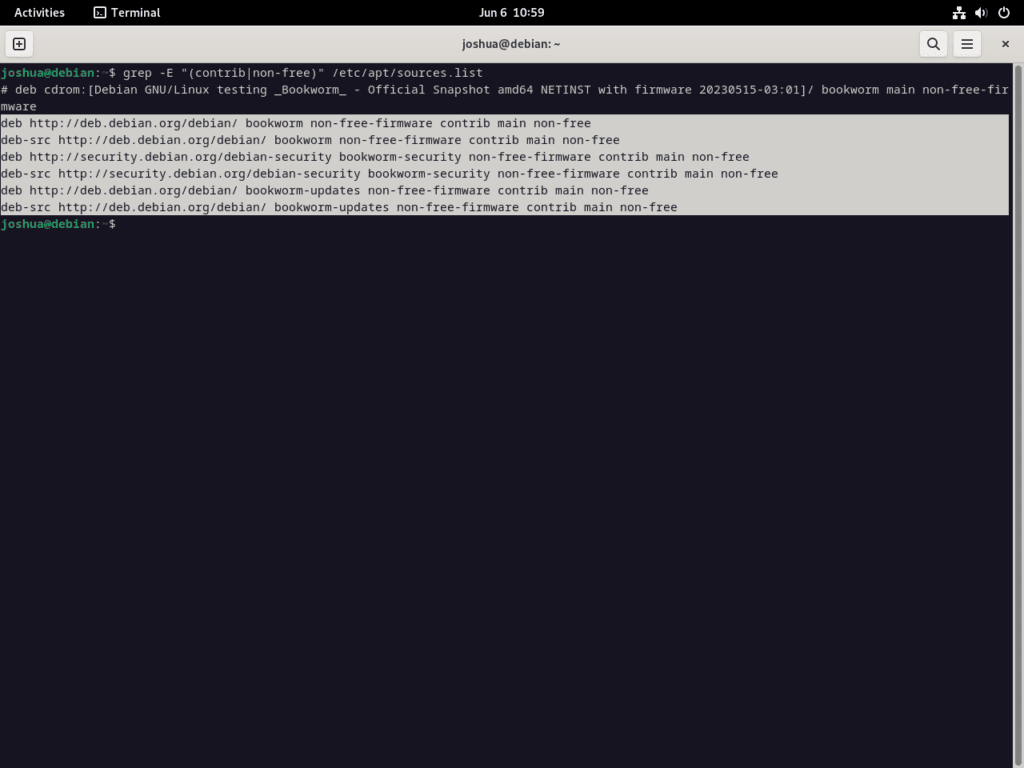
Abschluss
In diesem Handbuch haben wir uns ausführlich mit der Aktivierung von Contrib- und Non-Free-Repositories unter Debian befasst. Dieser Prozess ist entscheidend, um die Vielfalt der für Ihr Debian-System verfügbaren Software zu erweitern. Wir haben zwei verschiedene Methoden eingesetzt – die Befehlszeile mit Textbearbeitung und eine alternative Befehlszeilentechnik, um den Prozess so flexibel und entgegenkommend wie möglich zu gestalten. Es ist hervorzuheben, dass das Verständnis jedes Befehls und seiner Funktion der Schlüssel zur effektiven Interaktion mit dem Debian-System und zur Gewährleistung optimaler Leistung ist. Darüber hinaus ist die Gewährleistung der ordnungsgemäßen Ausführung dieser Befehle entscheidend, um potenzielle Fehler zu vermeiden.
Nützliche Links
Hier sind einige wertvolle Links zum Aktivieren von Contrib- und Non-Free-Repositories unter Debian:
- Liste der Debian-Quellen: Erfahren Sie, wie Sie die Datei „sources.list“ ändern, um Contrib- und Non-Free-Repositorys zu aktivieren.
- Debian-Firmware: Zugriff auf Informationen zur Installation und Verwaltung von Firmware-Paketen unter Debian.
- Debian-Repository: Verstehen Sie die Struktur und Komponenten von Debian-Repositories.
- Debian-Repository-Format: Erkunden Sie das Format und die Details der Debian-Repository-Konfigurationen.

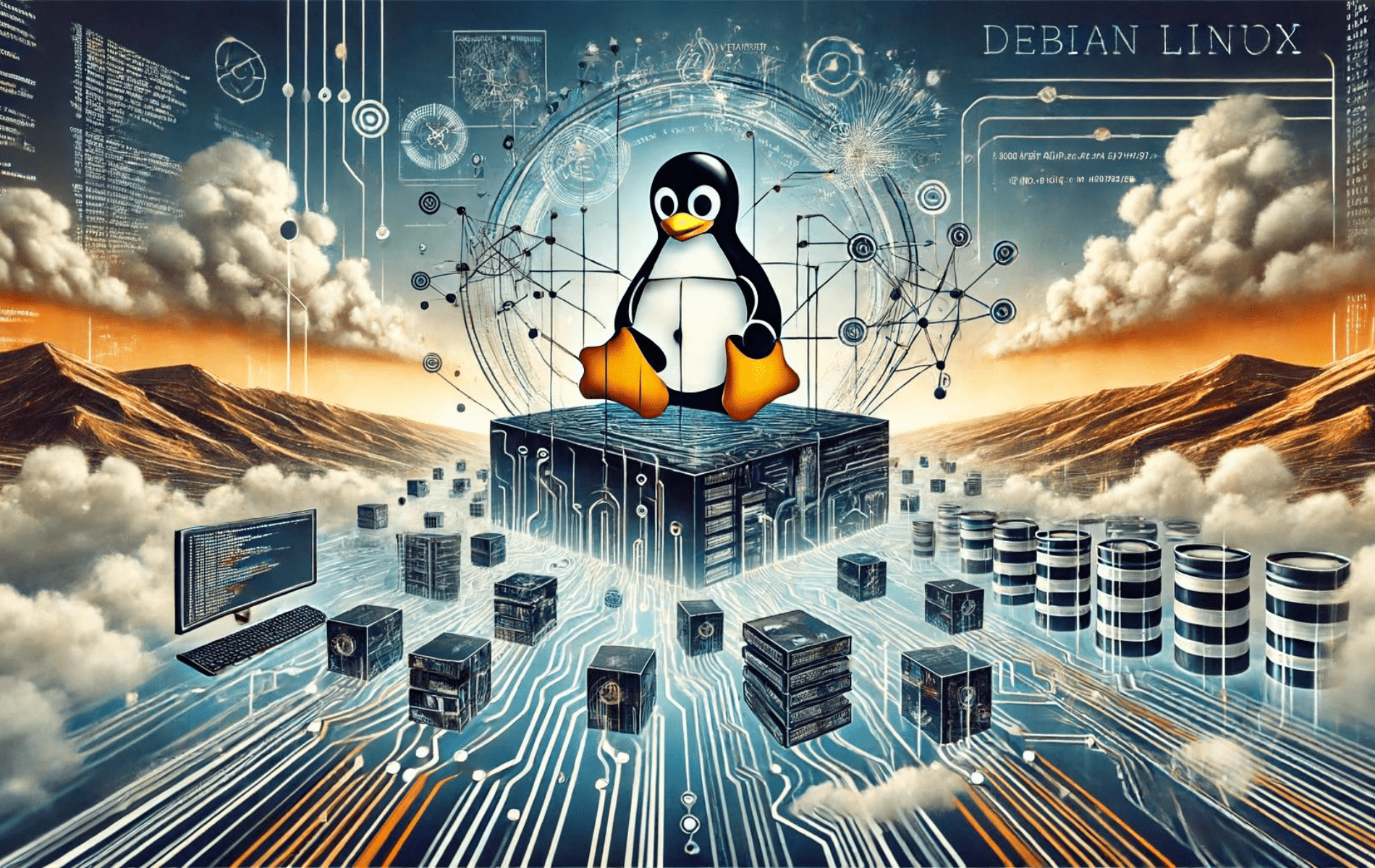
Josua,
Im Abschnitt
„Bestätigung der Existenz der Contrib- und Non-Free-Repositories“
es steht geschrieben
grep -E „(contrib|non-free)“ /etc/apt/sources.list /etc/apt/sources.list
aber ich glaube, du wolltest schreiben
grep -E „(contrib|non-free)“ /etc/apt/sources.list
Gérard
Danke, Gérard, dass du mich auf die zusätzliche Zeile aufmerksam gemacht hast, die ich reparieren muss.